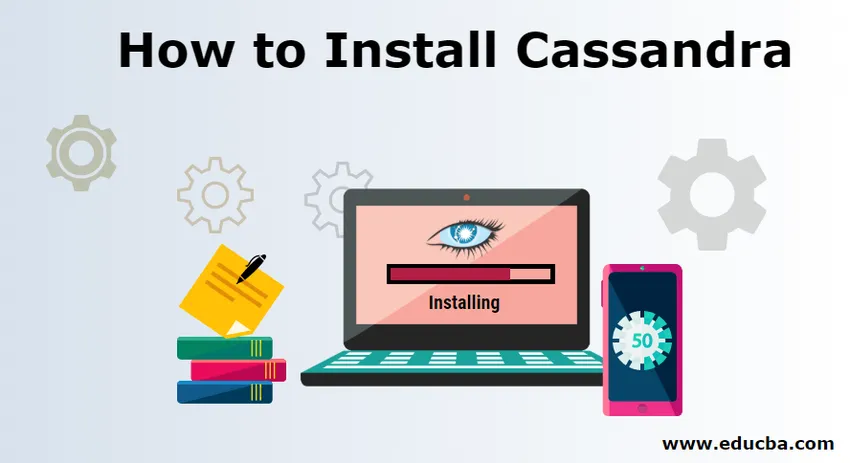
Ako nainštalovať Cassandra:
Apache Cassandra je jedným z otvorených zdrojov dostupných na súčasnom trhu, ktorý je úplne zadarmo. Je to hlavne distribuovaná platforma a schopnosť spracovať obrovské dáta použitím systému na správu databázy NoSQL na rôznych dostupných serveroch. Cassandra je príliš populárna najmä z kritických dôvodov vysokej dostupnosti alebo konkrétnejšie vyhýbania sa, pokiaľ je to možné, mechanizmu zlyhania jedného bodu. Na trhu existuje odrodová verzia Cassandry, ale ich inštalačný proces je takmer rovnaký pre každého.
Kroky na inštaláciu Cassandra:
Existuje niekoľko veľmi bežných a kritických prístupov k inštalácii Cassandry kdekoľvek v vývojárskom prostredí. Kroky na inštaláciu Cassandry sú uvedené nižšie so správnym vysvetlením dvoch prístupov:
1. Priame sťahovanie
Krok 1: Rovnako ako všetky ostatné inštalačné procesy, aj spoločnosť Cassandra dodržiava niektoré špecifické predpoklady. Inštalačný technik by mal byť pripravený na tieto predpoklady pred začatím inštalácie zariadenia Cassandra. Cassandra zvyčajne vyžaduje určitý softvér ako predpoklad na jeho inštaláciu. Tento druh aplikácie zaisťuje najmä správne fungovanie Cassandry v rôznych dostupných formách. Dve zmienené aplikácie sú DataStax Community a Java Development Kit (JDK).
- Komunita DataStax : Ak je používateľ skutočne ochotný pracovať konkrétne na systéme Cassandra, musí do svojho systému nainštalovať DataStax. Pomáha hlavne pri podpore systému Cassandra v ich systéme. DataStax prichádza hlavne s balíčkami odrôd s rôznymi vlastnosťami, ktoré pomáhajú Cassandre vykonávať niektoré operácie. Komunita datastax sa môže inštalovať z rôznych miest. Vyhľadávanie Google môže vývojárom pomôcť nájsť správny odkaz. Na stiahnutie toho istého https: //// academy.datastax.com/planet-cassandra/Cassandra však môžete uviesť jeden spoločný odkaz.
- Java Development Kit (JDK) : JDK je hlavne jedným z populárnych nástrojov programovacieho jazyka Java, ktoré sa používajú na písanie, kompilovanie a spúšťanie ľubovoľných aplikácií založených na Java. Vo vnútri tohto nástroja JDK je niekoľko vývojových súprav. Všetky tieto súpravy sa niekedy kombinujú a pomáhajú Cassandre pri vykonávaní niektorých konkrétnych akcií. JDK môže byť nainštalovaný aj pomocou správneho vyhľadávania Google, ale aj po nasledujúcom odkaze môžete zadať správnu adresu.
https://www.oracle.com/../
Krok 2: Na nájdenie správneho vyhľadávania odkazov v google ako 'Apache Cassandra' existuje niekoľko odkazov, niektoré z nich nie sú originálne. Kliknutím na originálny hypertextový odkaz apache Casandra sa dostanete na túto konkrétnu stránku a nainštalujete Apache Cassandra. Správny odkaz však môže byť pod http://cassandra.apache.org/
Krok 3: Keď inštalátor prejde na vyššie uvedený odkaz, poskytne jednu konkrétnu stránku podrobností o založení Apache Cassandra. Ako Download Cassandra existuje jeden konkrétny názov tlačidla, inštalačný program musí kliknúť na toto tlačidlo sťahovania a stiahnuť ho.
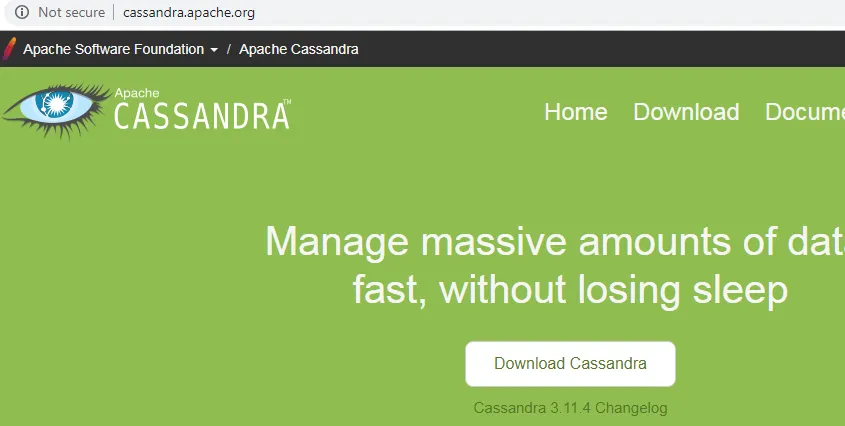
Krok 4: Ďalšia stránka poskytne informácie o všetkých podrobnostiach rôznych dostupných verzií na serveri Apache Cassandra. V prvom riadku sa nachádza najnovšia verzia aplikácie Cassandra, niektoré z podporovaných vydaní, ktoré sú staršie, ale stále ich používajú rôzne organizácie. Ale lepšie je ísť na najnovšiu verziu Cassandry na konečné použitie.
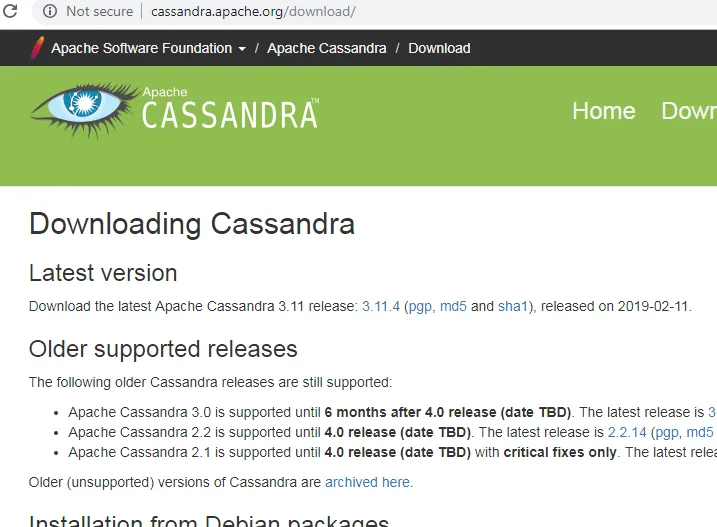
Krok 5: Po výbere jednej konkrétnej verzie sa na ďalšej stránke zaplní nadácia Apache Cassandra. Táto stránka obsahuje jeden z konkrétnych odkazov, ktoré poskytli pomôcku na stiahnutie aplikácie Cassandra v komprimovanom formáte súboru. Kliknutím na tento konkrétny odkaz Komprimačný súbor Cassandra sa stiahne priamo do inštalačného systému.
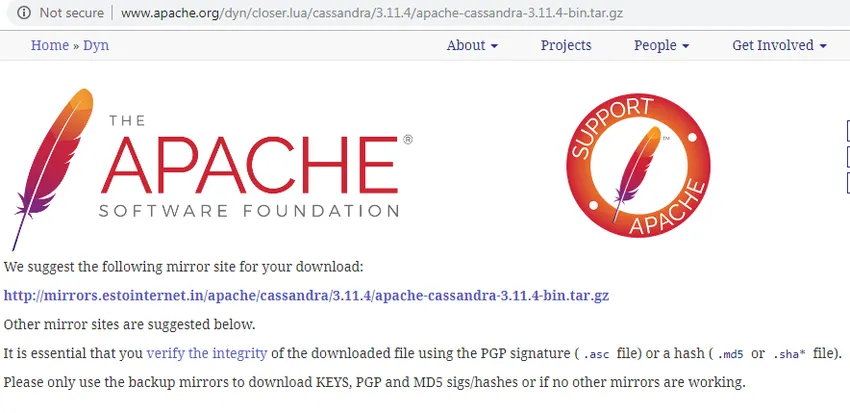
Krok 6: Po stiahnutí toho istého v určitom umiestnení počítača môže inštalačný program rozbaliť celé priečinky a otvoriť konkrétny súbor, aby sa podrobne dozvedel. Tento súbor môže byť čokoľvek RAR alebo ZIP, závisí od softvéru nainštalovaného v počítačovom systéme inštalatéra, ktorý sa môže tento súbor otvoriť.
Krok 7: Po otvorení konkrétneho súboru ZIP poskytne inštalačnému technikovi úplné informácie vo vnútri komprimovaného súboru. Inštalátor teraz môže tieto súbory ľahko dekomprimovať alebo rozšíriť v jednom konkrétnom definovanom umiestnení používateľského systému. Ak chcete urobiť to isté, kliknite na tlačidlo „Extrahovať do“. Tlačidlo sa môže líšiť v závislosti od inštalačného softvéru pre daný užívateľský systém na manipuláciu so súbormi ZIP.
Krok 8: Každý nástroj poskytuje jednu možnosť pre dané jedno konkrétne miesto na extrahovanie celého obsahu súboru ZIP po kliknutí na tlačidlo „Extrahovať do“. Používateľ má úplnú možnosť vybrať si jedno konkrétne miesto, kde chce extrahovať všetky priečinky komprimovaného súboru. Po výbere miesta a kliknutí na tlačidlo OK sa konečný používateľ dostane k správnemu výsledku.
Krok 9: Po kliknutí na ok sa všetky súbory, ktoré sú k dispozícii vo vnútri komprimovaného súboru, dekomprimujú a uložia na jedno konkrétne miesto, kde sa nachádza užívateľský systém.
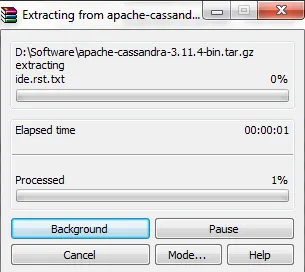
Krok 10: Po extrahovaní všetkých týchto súborov sa systém správne zobrazí v určenom umiestnení systému. Zložky budú mať jasnú predstavu o dostupných knižniciach v akejkoľvek databáze Cassandra.
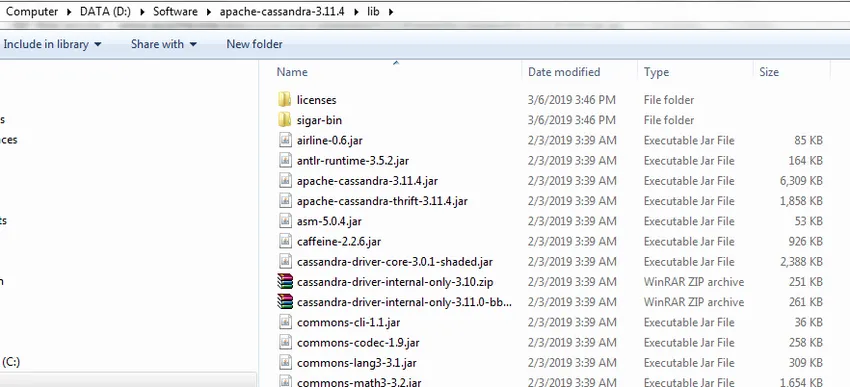
Teraz sú všetky požadované knižnice k dispozícii v nasledujúcich priečinkoch. Teraz bude konať komunita DataStax. Užívateľ môže ľahko získať prístup k týmto špecifickým knižniciam Cassandra pomocou nástrojov DataStax a JDK. Teraz, pre prevádzku Cassandra, musí užívateľ napísať niekoľko kódov, ktoré je možné urobiť pomocou DataStax v zobrazení Cassandra.
2. Prostredníctvom DataStax
Namiesto sťahovania Cassandry v rovnakom prístupe sa to dá dosiahnuť jednoduchým nastavením komunity DataStaX. Aby ste mohli Casandru nainštalovať prostredníctvom komunity DataStax Community, používatelia musia postupovať podľa nasledujúcich krokov:
Krok 1: Spustite nastavovací súbor komunity DataStax, existujú dva druhy verzií pre nastavenie súboru dostupného na DataStax, jeden pre 32 bitov a druhý pre 64 bitov. Odporúča sa však inštalácia 64-bitovej verzie inštalačného súboru pre komunitu DataStax. Po kliknutí na toto nastavenie sa zobrazí jedna uvítacia stránka, ktorá indikuje kliknutie na ďalšie tlačidlo pre postup procesu inštalácie. Táto stránka tiež poskytuje úplné informácie o verzii Cassandra, ktorá je pripojená k tomuto komunitnému nástroju DataStax.
Krok 2: Po kliknutí na ďalšie tlačidlo sa objaví jedna stránka s licenčnou zmluvou, používatelia si ju musia prečítať a odsúhlasiť, aby mohli pokračovať.
Krok 3: Po kliknutí na ďalšie tlačidlo dostane užívateľ jednu možnosť na výber umiestnenia inštalácie, zvyčajne prišlo k predvolenej jednotke C, pod umiestnením programových súborov.
Krok 4: Po kliknutí na ďalšie tlačidlo získa užívateľ dve možnosti na automatické spustenie Cassandry a opscentra. Má dve začiarkavacie políčka, používateľ ich musí vybrať a kliknutím na tlačidlo Ďalej pokračovať.
Krok 5: Tlačidlo Inštalovať sa objaví na ďalšej stránke. Kliknutím na tlačidlo Inštalovať sa komunita dataStax vrátane Cassandra nainštaluje do systému koncového používateľa správne.
Odporúčané články
Toto bola príručka o tom, ako nainštalovať Cassandra. Tu sme diskutovali o základnej koncepcii a dvoch rôznych prístupoch k inštalácii aplikácie Cassandra. Ďalšie informácie nájdete aj v nasledujúcich článkoch -
- Kroky na inštaláciu Django
- Ako nainštalovať MATLAB?
- Kompletný sprievodca inštaláciou Splunk
- Ako nainštalovať Apache?